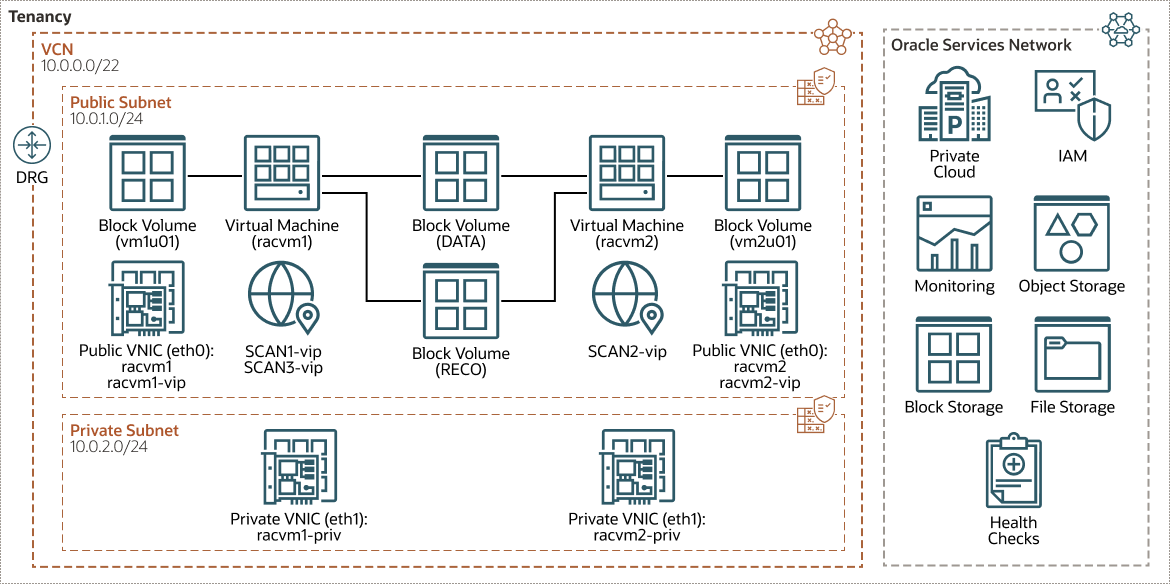Configurer IaaS pour le boîtier en nuage privé
Vous devez configurer votre réseau, votre calcul, votre stockage, votre système d'exploitation et installer Oracle Grid Infrastructure et le logiciel de base de données Oracle RAC avant de créer une base de données Oracle RAC sur Oracle Private Cloud Appliance. La configuration IaaS sur le boîtier en nuage privé ressemblera à l'architecture suivante.
Avant de créer l'infrastructure, examinez les hypothèses et les considérations suivantes :
- Tous les noeuds (machines virtuelles) d'un environnement Oracle RAC doivent se connecter à au moins un réseau public pour permettre aux utilisateurs et aux applications d'accéder à la base de données.
- En plus du réseau public, Oracle RAC requiert une connectivité réseau privée utilisée exclusivement pour la communication entre les noeuds et les instances de base de données s'exécutant sur ces noeuds.
- Lors de l'utilisation d'Oracle Private Cloud Appliance, une seule interconnexion de réseau privé peut être configurée. Ce réseau est communément appelé interconnexion. Le réseau d'interconnexion est un réseau privé qui connecte tous les serveurs de la grappe.
- En plus d'accéder à l'interface utilisateur CEUI (Compute Enclave UI), vous devez également configurer l'interface de ligne de commande OCI sur une machine virtuelle d'hôte bastion pour exécuter les commandes à l'aide d'OCI au lieu de compter sur CEUI.
Les sections suivantes décrivent comment créer des structures de calcul, de réseau et de stockage sur un système de boîtier en nuage privé.
Configurer des noeuds de calcul
Ces étapes décrivent comment créer des machines virtuelles de calcul.
Configurer le stockage
Oracle RAC utilise Oracle Automatic Storage Management (Oracle ASM) pour un accès efficace au stockage partagé. Oracle Automatic Storage Management (Oracle ASM) agit en tant que gestionnaire de volumes en grappe sous-jacent. Il fournit à l'administrateur de base de données une interface de gestion du stockage simple et cohérente sur toutes les plates-formes de serveur et de stockage. En tant que système de fichiers et gestionnaire de volumes intégrés verticalement, spécialement conçu pour les fichiers Oracle Database, Oracle Automatic Storage Management (Oracle ASM) offre la performance des E/S brutes avec la gestion facile d'un système de fichiers.